Funcția IFERROR din Excel este cea mai potrivită pentru tratarea cazurilor în care formulele returnează o eroare. Folosind această funcție, puteți specifica ce valoare ar trebui returnată funcția în locul unei erori. Dacă funcția din celulă nu întoarce o eroare, rezultatul său este returnat.
Ce revine funcția
Valoarea pe care o specificați dacă există o eroare în celulă.
= IFERROR (valoare, value_if_error) - versiunea în limba engleză
= IFRICULT (valoare; eroare value_if_us_) - versiunea în limba engleză
Argumente funcționale
Informații suplimentare
- Dacă utilizați ghilimele ("") ca argument value_if_error (value_if_solble). celula nu afișează nimic în caz de eroare.
- Dacă valoarea (valoarea) sau value_if_error (valoarea if_ error) se referă la o celulă goală, aceasta este tratată ca goală.
Exemple de utilizare a programului IFERROR (Excel) în Excel
Exemplul 1. Înlocuiți erorile din celulă cu cele goale
Dacă utilizați funcții care pot returna o eroare, o puteți închide într-o funcție și puteți specifica o valoare goală returnată în cazul unei erori.
În exemplul prezentat mai jos, rezultatul celulei D4 este # DIV / 0 !.
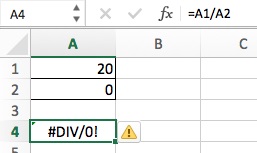
Pentru a șterge informațiile de eroare într-o celulă, utilizați următoarea formulă:
= IFERROR (A1 / A2, "") - versiunea în limba engleză
= ELECTRONICS (A1 / A2; "") - versiunea în limba engleză
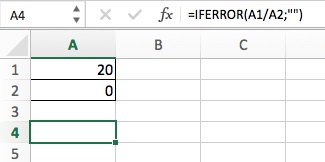
În acest caz, funcția va verifica dacă formula din celulă produce o eroare și, dacă este prezent, produce un rezultat gol.
Ca urmare a erorilor de corectare a formulei, puteți specifica orice text sau valoare, de exemplu, folosind următoarea formulă:
= IFERROR (A1 / A2, "Error") - versiunea în limba engleză
= ELECTRONICS (A1 / A2; "") - versiunea în limba engleză
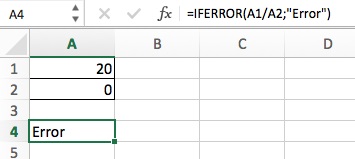
Exemplul 2. Înlocuiți valorile fără date când utilizați funcția VLOOKUP pe "Nu a fost găsit"
Când folosim funcția VLOOKUP. adesea întâmpinând faptul că, în absența datelor pentru orice valoare, formula dă eroarea "# N / A".
În exemplul de mai jos, dorim să utilizăm funcția VLOOKUP (VLOOK) pentru elevii selectați pentru a înlocui datele din rezultatele examenului.
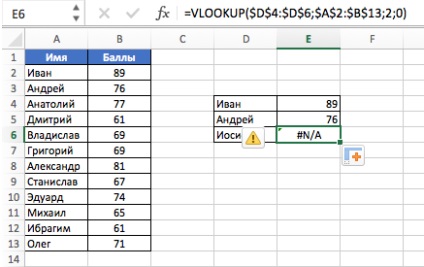
În exemplul de mai sus, în lista studenților cu rezultate ale examenului nu există date numite Ivan, ca rezultat, atunci când se folosește funcția VLOOKUP. formula ne dă o eroare.
Doar în acest caz, putem folosi funcția IFEROR (IFOLOR). pentru a se asigura că rezultatul calculului pare corect, fără erori. Putem realiza acest lucru folosind formula:
= IFERROR (VLOOKUP (D2, $ A $ 2: $ B $ 12,2,0), "Nu a fost găsit") - versiunea în limba engleză
= IFRICH (V2P (D2; $ A $ 2: $ B $ 12; 2; 0); "Nu a fost găsit") - Versiunea rusă
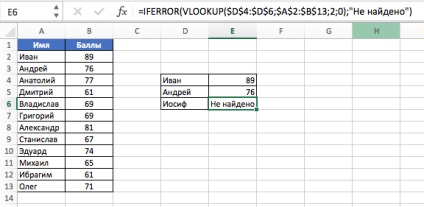
Exemplul 3. Returnați valoarea "0" în loc de erorile formulei
Dacă nu aveți o valoare specifică pe care ați dori să o utilizați pentru a înlocui erorile - lăsați argumentul funcției value_if_error gol (ca în cazul în care eroarea este) așa cum se arată în exemplul de mai jos și în caz de eroare funcția va reveni "0":
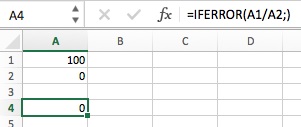
Articole similare
Trimiteți-le prietenilor: